Osobní soubory (správa repozitáře)¶
V Moodlu má každý uživatel (učitel i student) k dispozici osobní prostor k ukládání a správě souborů. Osobní úložiště souborů je přístupné jenom danému uživateli, jiní uživatelé do něj přístup nemají. Toto úložiště má podobu postranního panelu s názvem Osobní soubory a dostanete se do něj v bloku Navigace po kliknutí na sekci Nástěnka (viz obr. 1).

Pozor
Tato stránka se věnuje správě repozitáře, více o jeho využití v kurzech se dozvíte zde.
Pozor
Panel Osobní soubory se může zobrazit v levém nebo v pravém sloupci. V režimu úprav si můžete zobrazení panelu nastavit přetažením na požadované místo.
Přidávání souborů do Osobního úložiště¶
Kliknutím na odkaz Spravovat osobní soubory se dostanete do správy osobního úložiště souborů. Do tohoto pole lze nahrávat soubory přetažením z vašeho počítače nebo pomocí nástroje Výběr souboru. Po ukončení nahrávání souborů nezapomeňte kliknout na “Uložit změny” (viz obr. 2). Úložný prostor pro každého uživatele je kapacitně omezený na 100 MB.
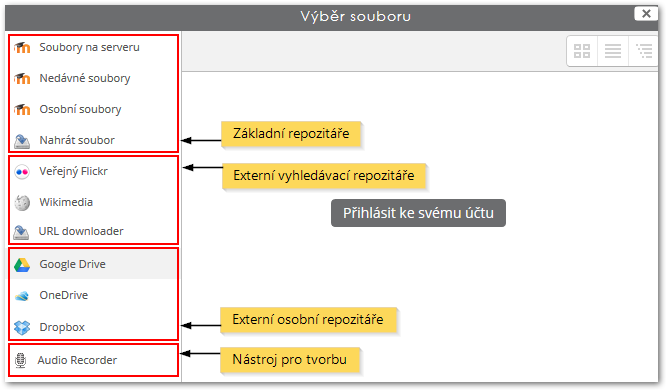
Organizace souborů v Osobním úložišti¶
Soubory ve svých osobních souborech můžete libovolně organizovat. Můžete z vašeho počítače nahrát celou složku pomocí ZIPu nebo vytvořit složku novou. Stačí kliknout na ikonu „Vytvořit složku“ (viz obr. 3).
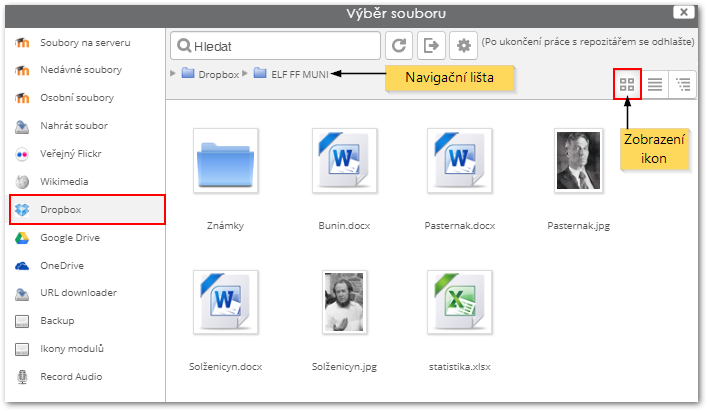
Poté se objeví vyskakovací okno, kde do pole Jméno nové složky napíšete vámi zvolený název (viz obr. 4). Poté klikněte na tlačítko „Vytvořit složku“. Následně se složka zobrazí ve vašem osobním úložišti souborů.
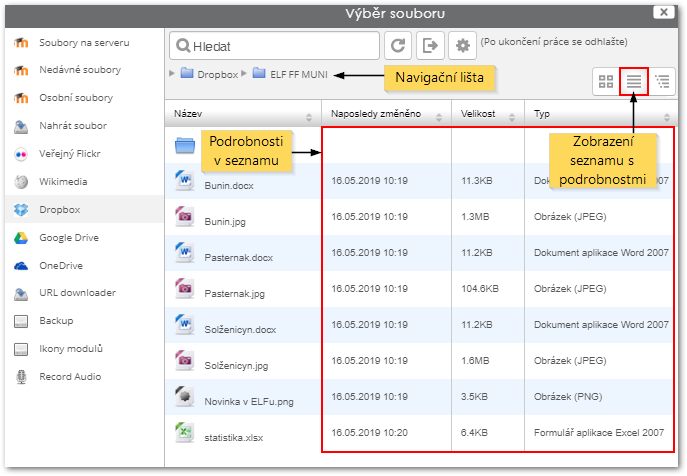
V případě, že do nově vytvořené složky chcete nahrát soubory, stačí ji otevřít a poté pomocí přetažení nebo nástroje Výběr souboru přidat soubory. Pokud chcete přesunout soubor již v úložišti existující, klikněte na něj pravým tlačítkem myši a objeví se vyskakovací okno. Zde můžete změnit název, autora, licenci a také cestu. Klikněte na rozbalovací nabídku Cesta a vyberte složku (viz obr. 5), do které chcete soubor přesunout. Poté klikněte na tlačítko „Aktualizovat“.
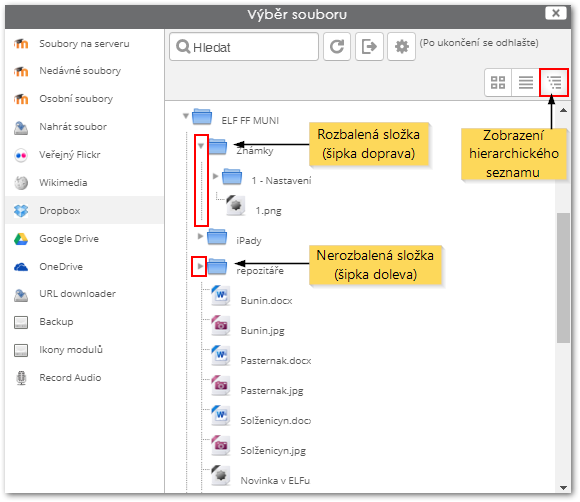
Pole pro nahrávání souborů má tři možnosti zobrazení souborů (viz obr. 6). První tlačítko slouží k zobrazení ikon, což je originální nastavení (viz obr. 2). Druhé tlačítko slouží k zapnutí zobrazení v seznamu. V tomto zobrazení vidíte seznam s podrobnostmi – ikona, název, naposledy změněno, velikost a typ souboru. Posledním tlačítkem zapnete hierarchické zobrazení (viz obr. 6). Toto zobrazení je výhodné především při větším počtu podsložek a souborů v nich.
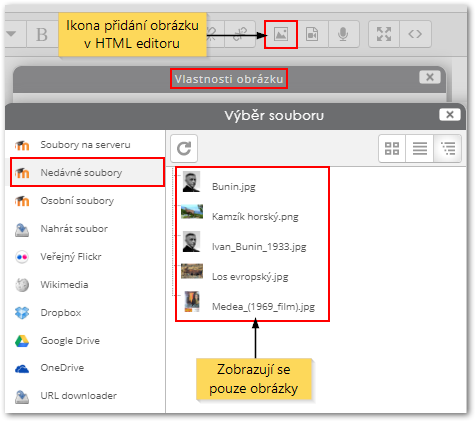
Poznámka
Úložiště Osobní soubory je vhodné použít především v případě, kdy chcete konkrétní soubor nebo skupinu souborů použít opakovaně ve více kurzech. V takovém případě je použití osobního úložiště tou nejrychlejší cestou, jak soubory do Moodlu vložit a posléze je v konkrétním kurzu dohledat – všechny soubory z osobního úložiště jsou totiž na všech místech kurzu dostupné pomocí repozitáře Osobní soubory v rámci nástroje Výběr souboru.